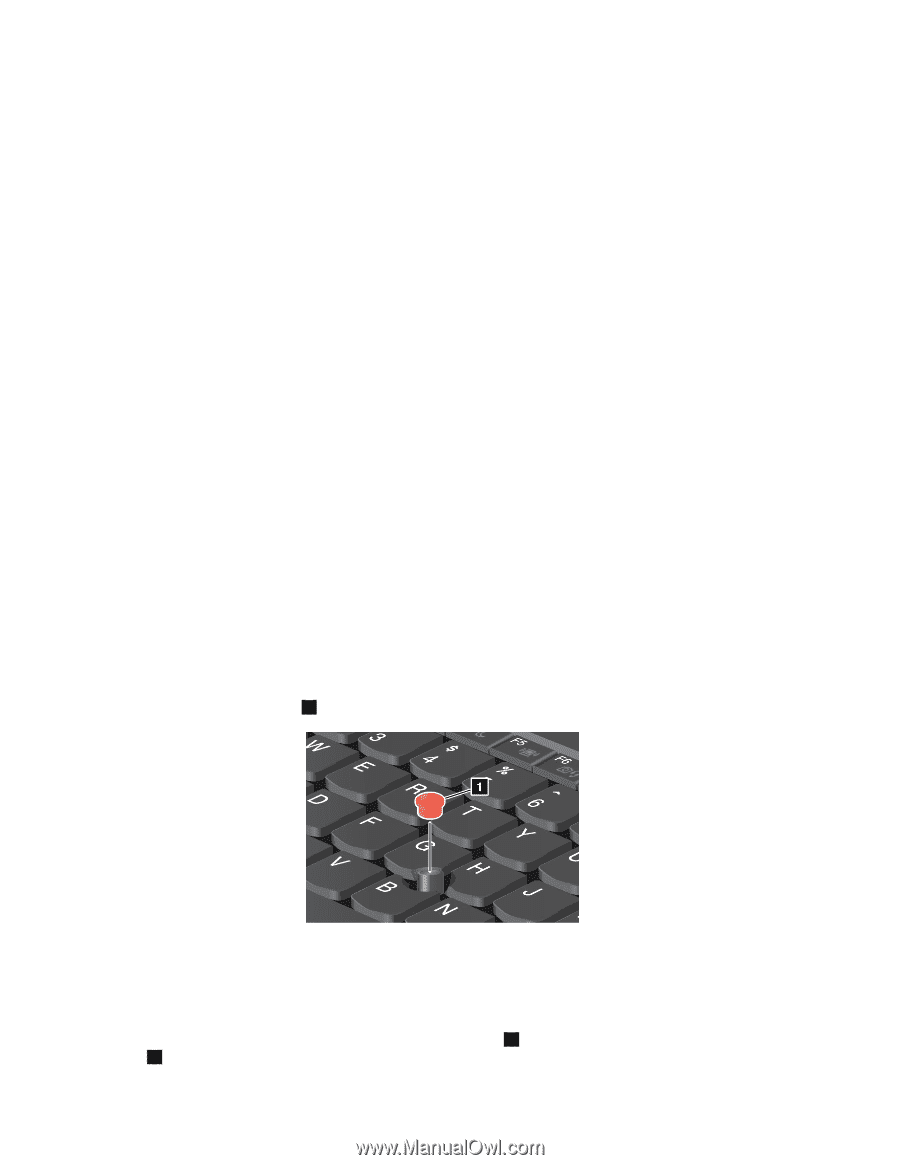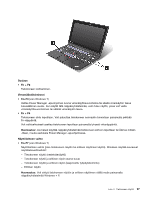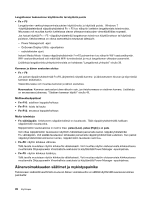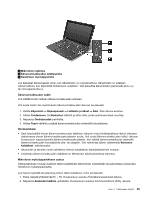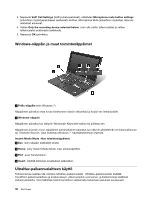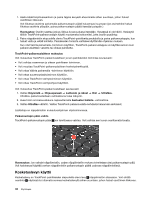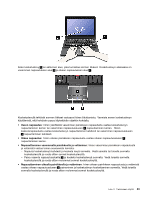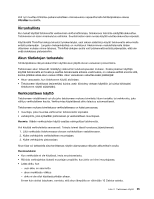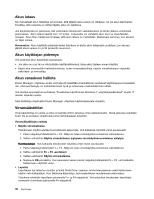Lenovo ThinkPad X1 Hybrid (Finnish) User Guide - Page 48
Kosketuslevyn käyttö
 |
View all Lenovo ThinkPad X1 Hybrid manuals
Add to My Manuals
Save this manual to your list of manuals |
Page 48 highlights
1. Aseta kädet kirjoitusasentoon ja paina tappia kevyesti etusormella siihen suuntaan, johon haluat osoittimen liikkuvan. Voit liikuttaa osoitinta painamalla paikannustapin päätä haluamaasi suuntaan (jos esimerkiksi haluat liikuttaa osoitinta ylöspäin, paina paikannustapin päätä itsestäsi poispäin.) Huomautus: Osoitin saattaa joskus liikkua kuvaruudussa itsestään. Kyseessä ei ole häiriö. Keskeytä tällöin TrackPoint-paikannustapin käyttö muutamaksi sekunniksi, jotta osoitin pysähtyy. 2. Paina näppäimistön etupuolella olevia TrackPoint-painikkeita peukaloilla ja paina paikannustappia, kun haluat valita ja vetää kohteita. Painikkeiden toiminta vaihtelee käyttämäsi ohjelman mukaan. Kun otat Valinta painamalla -toiminnon käyttöön, TrackPoint-paikannustappia voi käyttää samoin kuin paikannuslaitteen vasenta tai oikeaa painiketta. TrackPoint-paikannuslaitteen mukautus Voit mukauttaa TrackPoint-paikannuslaitteen ja sen painikkeiden toimintaa seuraavasti: • Voit vaihtaa vasemman ja oikean painikkeen toiminnan. • Voit muuttaa TrackPoint-paikannuslaitteen kosketusherkkyyttä. • Voit ottaa Valinta painamalla -toiminnon käyttöön. • Voit ottaa suurennuslasitoiminnon käyttöön. • Voit ottaa TrackPoint-vieritystoiminnon käyttöön. • Voit ottaa TrackPoint-vieritysvihjeet käyttöön. Voit mukauttaa TrackPoint-paikannuslaitteen seuraavasti: 1. Valitse Käynnistä ➙ Ohjauspaneeli ➙ Laitteisto ja äänet ➙ Hiiri ➙ UltraNav. UltraNav-paikannuslaitteen valintaikkuna tulee näkyviin. 2. Avaa hiiren ominaisuusikkuna napsauttamalla Asetusten hallinta -vaihtoehtoa. 3. Valitse UltraNav-välilehti. Valitse TrackPoint-paikannuslaite-kohdasta haluamasi asetukset. Lisätietoja on näppäimistön mukautusohjelman ohjetoiminnossa. Paikannustapin pään vaihto TrackPoint-paikannustapin pään 1 voi tarvittaessa vaihtaa. Voit vaihtaa sen kuvan osoittamalla tavalla. Huomautus: Jos vaihdat näppäimistön, uuden näppäimistön mukana toimitetaan yksi paikannustapin pää. Voit halutessasi käyttää vanhan näppäimistön paikannustapin päätä uudessa näppäimistössä. Kosketuslevyn käyttö Kosketuslevy on TrackPoint-painikkeiden alapuolella oleva levy 1 näppäimistön alaosassa. Voit siirtää osoitinta 2 näytössä liu'uttamalla sormea kosketuslevyllä siihen suuntaan, johon haluat osoittimen liikkuvan. 32 Käyttöopas